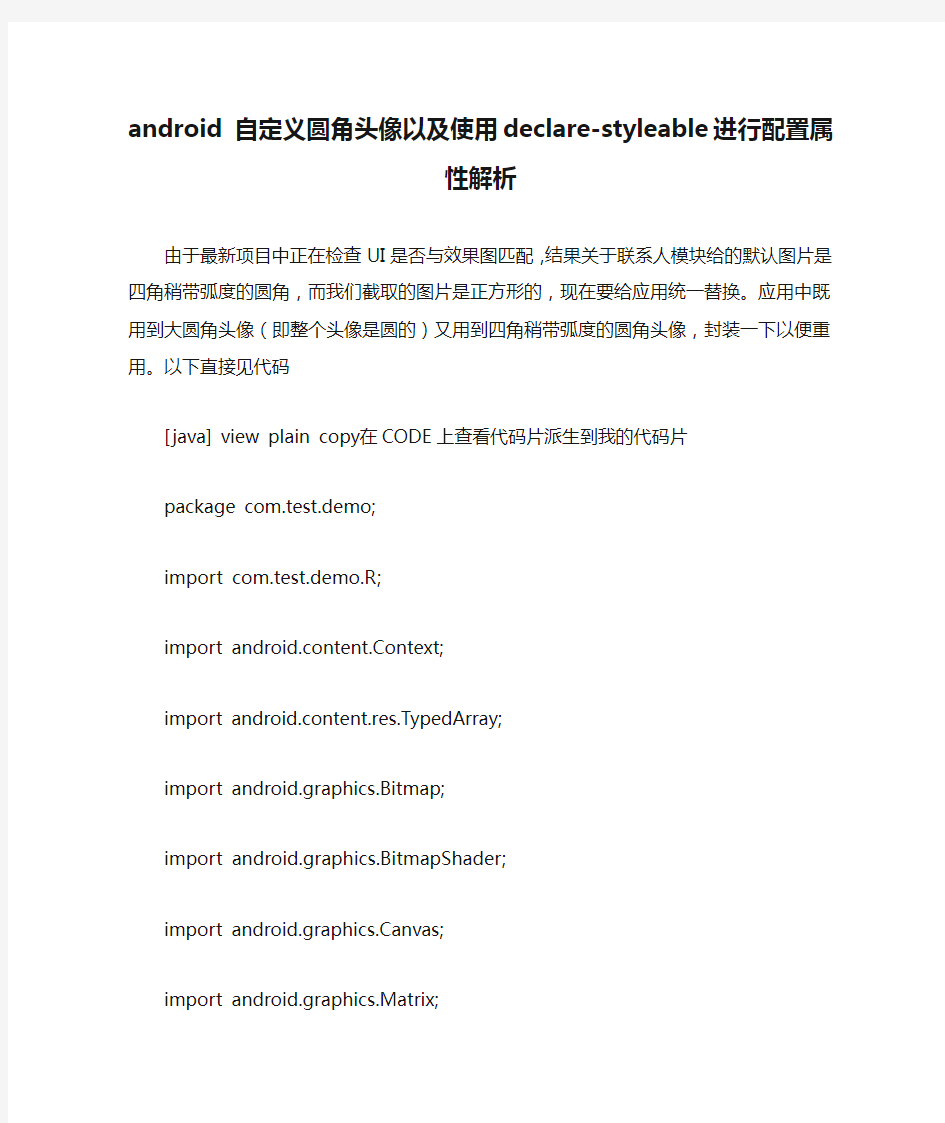
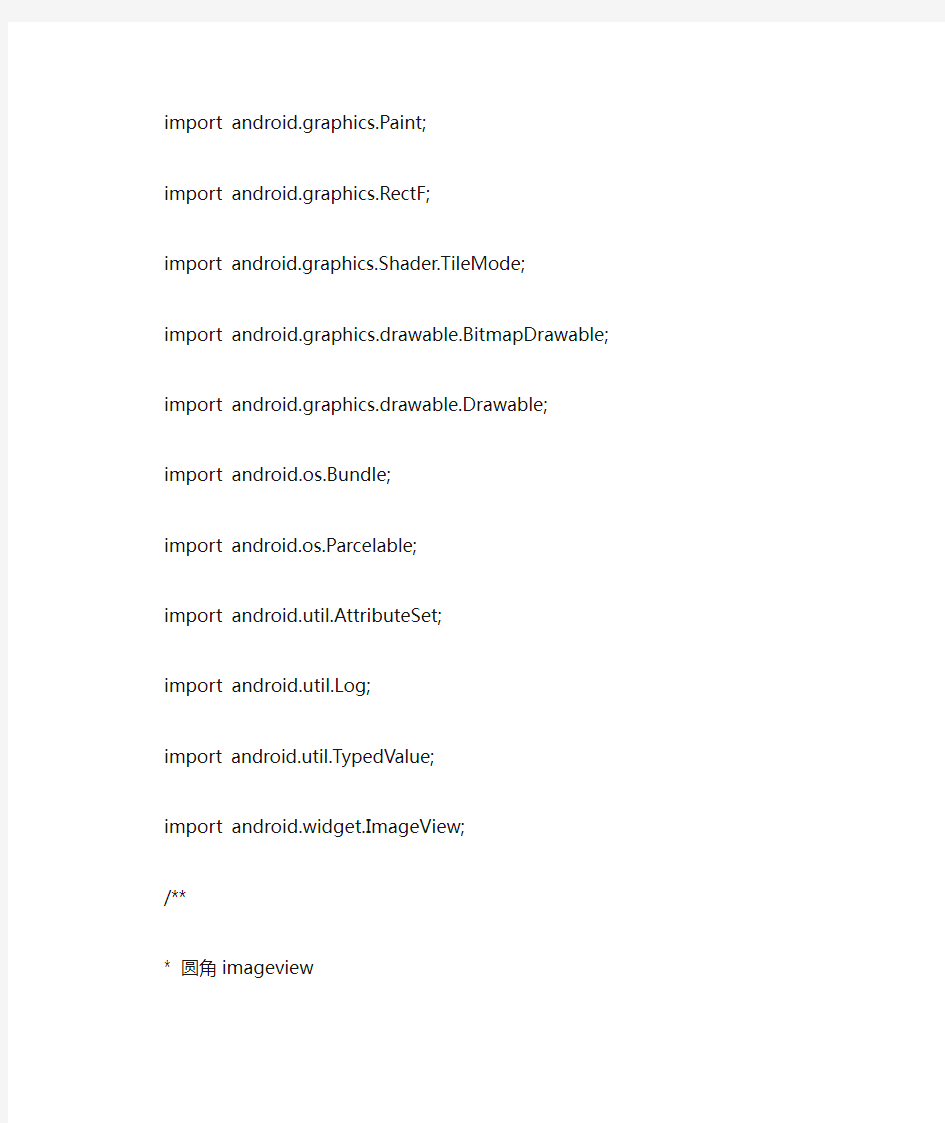
android 自定义圆角头像以及使用declare-styleable进行配置属性解析由于最新项目中正在检查UI是否与效果图匹配,结果关于联系人模块给的默认图片是四角稍带弧度的圆角,而我们截取的图片是正方形的,现在要给应用统一替换。应用中既用到大圆角头像(即整个头像是圆的)又用到四角稍带弧度的圆角头像,封装一下以便重用。以下直接见代码
[java] view plain copy 在CODE上查看代码片派生到我的代码片
package com.test.demo;
import com.test.demo.R;
import android.content.Context;
import android.content.res.TypedArray;
import android.graphics.Bitmap;
import android.graphics.BitmapShader;
import android.graphics.Canvas;
import android.graphics.Matrix;
import android.graphics.Paint;
import android.graphics.RectF;
import android.graphics.Shader.TileMode;
import android.graphics.drawable.BitmapDrawable;
import android.graphics.drawable.Drawable;
import android.os.Bundle;
import android.os.Parcelable;
import android.util.AttributeSet;
import android.util.Log;
import android.util.TypedValue;
import android.widget.ImageView;
/**
* 圆角imageview
*/
public class RoundImageView extends ImageView {
private static final String TAG = "RoundImageView";
/**
* 图片的类型,圆形or圆角
*/
private int type;
public static final int TYPE_CIRCLE = 0;
public static final int TYPE_ROUND = 1;
/**
* 圆角大小的默认值
*/
private static final int CORNER_RADIUS_DEFAULT = 10;
/**
* 圆角的大小
*/
private int mCornerRadius;
/**
* 绘图的Paint
*/
private Paint mBitmapPaint;
// 按下状态颜色
private Paint mPressedColorPaint;
private int pressedColor;
/**
* 圆角的半径
*/
private int mRadius;
/**
* 3x3 矩阵,主要用于缩小放大
*/
private Matrix mMatrix;
/**
* view的宽度
*/
private int mWidth;
private RectF mRoundRect;
public RoundImageView(Context context, AttributeSet attrs) {
super(context, attrs);
mMatrix = new Matrix();
mBitmapPaint = new Paint();
mBitmapPaint.setAntiAlias(true);
TypedArray a = context.obtainStyledAttributes(attrs,
R.styleable.RoundImageView);
pressedColor = a.getColor(R.styleable.RoundImageView_pressed_color, -1);
if (pressedColor != -1) {
mPressedColorPaint = new Paint();
mPressedColorPaint.setAntiAlias(true);
mPressedColorPaint.setColor(pressedColor);
}
mCornerRadius = a.getDimensionPixelSize(
R.styleable.RoundImageView_corner_radius, (int) TypedValue
.applyDimension(https://www.doczj.com/doc/104970664.html,PLEX_UNIT_DIP,
CORNER_RADIUS_DEFAULT, getResources()
.getDisplayMetrics()));// 默认为10dp type = a.getInt(R.styleable.RoundImageView_type, TYPE_CIRCLE);// 默认为Circle
a.recycle();
}
public RoundImageView(Context context) {
this(context, null);
}
@Override
protected void onMeasure(int widthMeasureSpec, int heightMeasureSpec) { super.onMeasure(widthMeasureSpec, heightMeasureSpec);
/**
* 如果类型是圆形,则强制改变view的宽高一致,以小值为准
*/
if (type == TYPE_CIRCLE) {
mWidth = Math.min(MeasureSpec.getSize(widthMeasureSpec),
MeasureSpec.getSize(heightMeasureSpec));
mRadius = mWidth / 2;
}
}
/**
* 初始化BitmapShader
*/
private void setUpShader() {
Drawable drawable = getDrawable();
if (drawable == null) {
return;
}
Bitmap bmp = drawableToBitamp(drawable);
// 将bmp作为着色器,就是在指定区域内绘制bmp
// 渲染图像,使用图像为绘制图形着色
BitmapShader mBitmapShader = new BitmapShader(bmp, TileMode.CLAMP,
TileMode.CLAMP);
float scale = 1.0f;
if (type == TYPE_CIRCLE) {
// 拿到bitmap宽或高的小值
int bSize = Math.min(bmp.getWidth(), bmp.getHeight());
scale = mWidth * 1.0f / bSize;
} else if (type == TYPE_ROUND) {
if (!(bmp.getWidth() == getWidth() && bmp.getHeight() == getHeight())) {
// 如果图片的宽或者高与view的宽高不匹配,计算出需要缩放的比例;缩放后的图片的宽高,一定要大于我们view的宽高;所以我们这里取大值;
scale = Math.max(getWidth() * 1.0f / bmp.getWidth(),
getHeight() * 1.0f / bmp.getHeight());
}
}
// shader的变换矩阵,我们这里主要用于放大或者缩小
mMatrix.setScale(scale, scale);
// 设置变换矩阵
mBitmapShader.setLocalMatrix(mMatrix);
// 设置shader
mBitmapPaint.setShader(mBitmapShader);
}
@Override
protected void onDraw(Canvas canvas) {
if (getDrawable() == null) {
return;
}
setUpShader();
if (type == TYPE_ROUND) {
canvas.drawRoundRect(mRoundRect, mCornerRadius, mCornerRadius,
mBitmapPaint);
if (isPressed() && mPressedColorPaint != null) {
canvas.drawRoundRect(mRoundRect, mCornerRadius, mCornerRadius,
mPressedColorPaint);
}
} else {
canvas.drawCircle(mRadius, mRadius, mRadius, mBitmapPaint);
if (isPressed() && mPressedColorPaint != null) {
canvas.drawCircle(mRadius, mRadius, mRadius, mPressedColorPaint);
}
}
}
@Override
protected void onSizeChanged(int w, int h, int oldw, int oldh) {
super.onSizeChanged(w, h, oldw, oldh);
Log.d(TAG, "onSizeChanged,w=" + w + ",h=" + h + ",oldw=" + oldw
+ ",oldh=" + oldh);
// 圆角图片的范围
if (type == TYPE_ROUND) {
mRoundRect = new RectF(0, 0, w, h);
}
}
/**
* drawable转bitmap
*/
private Bitmap drawableToBitamp(Drawable drawable) {
if (drawable instanceof BitmapDrawable) {
BitmapDrawable bd = (BitmapDrawable) drawable;
return bd.getBitmap();
}
int w = drawable.getIntrinsicWidth();
int h = drawable.getIntrinsicHeight();
Bitmap bitmap = Bitmap.createBitmap(w, h, Bitmap.Config.ARGB_8888);
Canvas canvas = new Canvas(bitmap);
drawable.setBounds(0, 0, w, h);
drawable.draw(canvas);
return bitmap;
}
private static final String STATE_INSTANCE = "state_instance";
private static final String STATE_TYPE = "state_type";
private static final String STATE_BORDER_RADIUS = "state_border_radius"; private static final String STATE_PRESSED_COLOR = "state_pressed_color";
@Override
protected Parcelable onSaveInstanceState() {
Bundle bundle = new Bundle();
bundle.putParcelable(STA TE_INSTANCE, super.onSaveInstanceState());
bundle.putInt(STA TE_TYPE, type);
bundle.putInt(STA TE_BORDER_RADIUS, mCornerRadius);
bundle.putInt(STA TE_PRESSED_COLOR, pressedColor);
return bundle;
}
@Override
protected void onRestoreInstanceState(Parcelable state) {
if (state instanceof Bundle) {
Bundle bundle = (Bundle) state;
super.onRestoreInstanceState(((Bundle) state)
.getParcelable(STATE_INSTANCE));
this.type = bundle.getInt(STATE_TYPE);
this.mCornerRadius = bundle.getInt(STA TE_BORDER_RADIUS);
this.pressedColor = bundle.getInt(STA TE_PRESSED_COLOR);
if (pressedColor != -1) {
mPressedColorPaint = new Paint();
mPressedColorPaint.setAntiAlias(true);
mPressedColorPaint.setColor(pressedColor);
}
} else {
super.onRestoreInstanceState(state);
}
}
public void setType(int type) {
if (this.type != type) {
this.type = type;
if (this.type != TYPE_ROUND && this.type != TYPE_CIRCLE) {
this.type = TYPE_CIRCLE;
}
requestLayout();
}
}
@Override
protected void dispatchSetPressed(boolean pressed) {
// imageView.setClickable(true),或imageView.setOnClickListener时才可触发dispatchSetPressed
super.dispatchSetPressed(pressed);
invalidate();
}
}
declare-styleable:declare-styleable是给自定义控件添加自定义属性用的。
发现它的很多属性都是通过自定义控件并设定相关的配置属性进行配置,即我们需要
1.首先,先写attrs.xml
在res-vlaues文件夹下创建资源文件attrs.xml或则自定义一个资源文件xx.xml,都可以。之后在里面配置https://www.doczj.com/doc/104970664.html,are-styleable ,name为RoundImageView
[html] view plain copy 在CODE上查看代码片派生到我的代码片
这里的format就是格式,里面的就是这个属性对应的格式,下面列出来大致的格式有:1. reference:参考某一资源ID,以此类推
(1)属性定义:
(2)属性使用:
android:layout_width = "42dip" android:layout_height = "42dip" android:background = "@drawable/图片ID" /> 2. color:颜色值 3. boolean:布尔值 4. dimension:尺寸值。注意,这里如果是dp那就会做像素转换 5. float:浮点值。 6. integer:整型值。 7. string:字符串 8. fraction:百分数。 9. enum:枚举值 10. flag:是自己定义的,类似于android:gravity="top",就是里面对应了自己的属性值。 11. reference|color:颜色的资源文件。 12.reference|boolean:布尔值的资源文件 注意://由于reference是从资源文件中获取:所以在XML文件中写这个属性的时候必须personattr:name="@string/app_name"这种格式,否则会出错 2.设置好属性文件后,在使用的布局中写相关配置: [html] view https://www.doczj.com/doc/104970664.html,lain copy 在CODE上查看代码片派生到我的代码片 < android:layout_width="match_parent" android:layout_height="match_parent" > android:id="@+id/contact_head_img" android:layout_width="@dimen/contact_photo_size" android:layout_height="@dimen/contact_photo_size" android:background="@null" android:clickable="false" android:focusable="false" android:scaleType="fitCenter" android:layout_marginBottom="@dimen/contact_picture_margin_top_bottom" android:layout_marginLeft="@dimen/contact_view_margin_left" android:layout_marginTop="@dimen/contact_picture_margin_top_bottom" roundImageattr:corner_radius="5dp" roundImageattr:pressed_color="@color/bottom_bar_bg_color" roundImageattr:type="circle" /> 注意这里首先要配置这个attr:即xmlns:roundImageattr=" " 对应结构是:xmlns:自己定义的名称="你程序的package包名" (包名即在AndroidManifest.xml里面可看到,package="com.test.demo" 这样格式的) 之后在布局中自定义的类中设相关属性: 自己定义的名称:自定义的属性="属性值"; 3.最后在自定义控件的构造方法中获取你配置的属性值: [html] view plain copy 在CODE上查看代码片派生到我的代码片 public RoundImageView(Context context, AttributeSet attrs) { super(context, attrs); mMatrix = new Matrix(); mBitmapPaint = new Paint(); mBitmapPaint.setAntiAlias(true); TypedArray a = context.obtainStyledAttributes(attrs, R.styleable.RoundImageView); pressedColor = a.getColor(R.styleable.RoundImageView_pressed_color, -1); if (pressedColor != -1) { mPressedColorPaint = new Paint(); mPressedColorPaint.setAntiAlias(true); mPressedColorPaint.setColor(pressedColor); } mCornerRadius = a.getDimensionPixelSize( R.styleable.RoundImageView_corner_radius, (int) TypedValue .applyDimension(https://www.doczj.com/doc/104970664.html,PLEX_UNIT_DIP, CORNER_RADIUS_DEFAULT, getResources() .getDisplayMetrics()));// 默认为10dp type = a.getInt(R.styleable.RoundImageView_type, TYPE_CIRCLE);// 默认为Circle a.recycle(); } android 自定义圆角头像以及使用declare-styleable进行配置属性解析由于最新项目中正在检查UI是否与效果图匹配,结果关于联系人模块给的默认图片是四角稍带弧度的圆角,而我们截取的图片是正方形的,现在要给应用统一替换。应用中既用到大圆角头像(即整个头像是圆的)又用到四角稍带弧度的圆角头像,封装一下以便重用。以下直接见代码 [java] view plain copy 在CODE上查看代码片派生到我的代码片 package com.test.demo; import com.test.demo.R; import android.content.Context; import android.content.res.TypedArray; import android.graphics.Bitmap; import android.graphics.BitmapShader; import android.graphics.Canvas; import android.graphics.Matrix; import android.graphics.Paint; import android.graphics.RectF; import android.graphics.Shader.TileMode; import android.graphics.drawable.BitmapDrawable; import android.graphics.drawable.Drawable; import android.os.Bundle; import android.os.Parcelable; import android.util.AttributeSet; import android.util.Log; import android.util.TypedValue; import android.widget.ImageView; /** * 圆角imageview */ public class RoundImageView extends ImageView { private static final String TAG = "RoundImageView"; /** * 图片的类型,圆形or圆角 */ private int type; public static final int TYPE_CIRCLE = 0; public static final int TYPE_ROUND = 1; /** * 圆角大小的默认值 注:本教程是讲解在Windows XP下搭建安卓开发环境的。 安装目录: 步骤1 安装JDK 步骤2 安装Android SDK 步骤3 安装Tomcat 步骤4 安装Ant 步骤5 安装Eclipse 步骤6 安装Eclipse的ADT插件 步骤7 在图形界面下管理AVD 步骤8 设置Android系统语言 本教程的软件可以从我博客“绿杨芳草”下载。 方法/步骤 1、安装JDK 运行安装程序【jdk-6u22-windows-i586-p.exe】,分别点击下一步进行安装。 在安装过程中先后会出现两次选择安装目录的界面,全部改为以下路径: jdk安装目录:C:\Java\jdk1.6.0_22 jre安装目录:C:\Java\jre6\ 安装好之后,配置环境变量: 打开环境变量窗口方法:右键【我的电脑】--单击【属性】--单击【高级】--单击【环境变量】。 在上方的用户变量中依次新建如下变量,并分别填入如下路径: 变量名:JAVA_HOME 变量值:C:\Java\jdk1.6.0_22 变量名:PATH 变量值:%JAVA_HOME%/bin 变量名:CLASSPATH 变量值:.;%JAVA_HOME%/lib/tools.jar;%JAVA_HOME%/lib/dt.jar 图1 配置完成之后,分别点击【开始】--【运行】--输入【cmd】--输入【javac】--按【回车键】,若看到以下信息,则代表配置成功。 图2 2、安装Android SDK 将【android-sdk_r17-windows.zip】解压到E:\Android目录下(Android目录自己新建,以后所有关于Android开发相关软件都会统一放到该目录中),得到一个android-sdk-windows 文件夹,该文件夹包含如下文件结构: add-ons:该目录下存放额外的附件软件。刚解压后,该目录为空。 platforms:该目录下存放不同版本的Android版本。刚解压后,该目录为空。 tools:该目录下存放了大量Android开发、调试的工具。 SDK Manager.exe:该程序就是Android SDK和AVD(Android虚拟设备)管理器。 通过该工具可以管理Android SDK和AVD。 运行E:\Android\android-sdk-windows目录下的【SDK Manager.exe】 然后等待更新...(该步骤必须联网,因为SDK安装包需要在线获取)。 在更新的过程中若遇到如下的提示窗口: Android开发参考文档 一、Android编码规范 1. java代码中不出现中文,最多注释中可以出现中文.xml代码中注释 2. 成员变量,局部变量、静态成员变量命名、常量(宏)命名 1). 成员变量: activity中的成员变量以m开头,后面的单词首字母大写(如Button mBackButton; String mName);实体类和自定义View的成员变量可以不以m开头(如ImageView imageView,String name), 2). 局部变量命名:只能包含字母,组合变量单词首字母出第一个外,都为大写,其他字母都为小写 3). 常量(宏)命名: 只能包含字母和_,字母全部大写,单词之间用_隔开UMENG_APP_KEY 3. Application命名 项目名称+App,如SlimApp,里面可以存放全局变量,但是杜绝存放过大的实体对象4. activity和其中的view变量命名 activity命名模式为:逻辑名称+Activity view命名模式为:逻辑名称+View 建议:如果layout文件很复杂,建议将layout分成多个模块,每个模块定义一个moduleViewHolder,其成员变量包含所属view 5. layout及其id命名规则 layout命名模式:activity_逻辑名称,或者把对应的activity的名字用“_”把单词分开。 命名模式为:view缩写_模块名称_view的逻辑名称, 用单词首字母进行缩写 view的缩写详情如下 LayoutView:lv RelativeView:rv TextView:tv ImageView:iv ImageButton:ib Button:btn 6. strings.xml中的 1). id命名模式: activity名称_功能模块名称_逻辑名称/activity名称_逻辑名称/common_逻辑名称,strings.xml中,使用activity名称注释,将文件内容区分开来 2). strings.xml中使用%1$s实现字符串的通配,合起来写 7. drawable中的图片命名 命名模式:activity名称_逻辑名称/common_逻辑名称/ic_逻辑名称 (逻辑名称: 这是一个什么样的图片,展示功能是什么) 8. styles.xml 将layout中不断重现的style提炼出通用的style通用组件,放到styles.xml中; 9. 使用layer-list和selector,主要是View onCclick onTouch等事件界面反映 Android平台我的日记 设计文档 项目名称:mydiray 项目结构示意: 阶段任务名称(一)布局的设计 开始时间: 结束时间: 设计者: 梁凌旭 一、本次任务完成的功能 1、各控件的显示 二、最终功能及效果 三、涉及知识点介绍 四、代码设计 activity_main.xml: android:layout_centerHorizontal="true" android:layout_marginTop="88dp" android:text="@string/wo" android:textSize="35sp"/> Android应用程序开发个人总结 Android应用程序开发个人总结范文 篇一:Android应用程序开发-个人总结 一、项目简介: 送祝福App是一款逢年过节为方便发送祝福信息的软件,并且介绍各种节日的相关情况。包含节日祝福短信,支持直接发送短信给好友,也可定时发送给好友,编写模版。为生活提供了便利。 二、个人在项目中承担的任务: 我是任务是整合成员负责的模块,把各个模块整合到一起,然后把主界面的效果做出来,主界面参考的是微信的界面 三、学习本门课程收获、体会及建议: 在本门课程中,我初步认识了安卓应用开发所需基本知识,比如安装体系结构,常用的控件以及API的使用方法,知道了安卓体系存储数据的方式。这一学期,安卓相关的知识自己掌握的不多,不过也透过安卓课程看到移动端应用的火热。这一个学期里,老师讲得比较细,自己单独下来练一个知识点了,也可以,不过当几个知识点的内容整合到一起,自己就凌乱了,自己的思路就不清晰。在期末项目中,我是任务是整合成员负责的模块,把各个模块整合到一起,然后把主界面的效果做出来,主界面参考的是微信的界面,由于时间和能力的限制,只完成了部分功能,功能没有完全实现。 篇二:Android程序员-201*年度个人工作总结和计划 逝者如斯夫,不舍昼夜!转眼间,自己在XX网里参加工作已经有一年有余了。回首即将逝去的201*年,可以说是平淡而不普通的一年,发现自己在各方面都比上一年有所进步、提高。一年的结束孕育着新一年的到来,新的一年意味着新的起点、新的挑战。昂首期待未来,总结以往经验。在新一年来临之际,我现把这一年的工作总结一下以及将新一年计划列一下。 大概3月份左右,XXXXApp第一期基本开发完成比较稳定的版本。在此之前,我主要负责参考XXXXApp的Android客户端的开发工作。XXXX第一期开发的难度系数相对比较低,开发起来还是相对的容易,所学到的基础知识基本上可以开发出来。我个人认为当时的开发效率还是比较低的,这里说的是整个项目的开发效率,不是个人负责工作的完成效率,换句话来说是团队的整体开发效率不高,没有达到高效。这个也许是团队协调与沟通交流还存在不足的地方。XXXXApp实际上基本可以满足用户的使用(表面),但是项目的代码管理(本质)比较杂乱、扩展性差、健壮性也不错、兼容性也不算好。这无疑导致开发的工作量大大的增加。产生这些问题的原因有团队的项目开发经验缺乏,有自己个人的开发水平有限、技能不足。简言之,我的专业技能还不够强。 在3月份之前,公司聘请了外包团队与我们的团队一起开发问答App。公司的目的培训公司的团队,让我们学习外包团队的技能。在外包团队的参与和指导下问答App开发工作相当顺利,团队的分工清晰、交流充分、协调都比较好。问答App的工作接近尾声,意味着XXX ListView :在Android应用开发过程中属于最常用的系统组件之一,当然可能同学们问为什么会突然游戏开发中讲这个,呵呵,其实在游戏开发中,也会常常使用到系统组件,比如游戏排行榜,简单的游戏关卡选择等等,都可以来使用ListView来实现; 当然关于ListView我想大家都会使用了,那么这篇文章也不是跟大家讲解ListView是如果使用的,而是如何自定义通用适配器类; 在ListView三种适配器当中,最受大家青睐的肯定就是SimpleAdapter 适配器,用过的童鞋们都很清楚,它的扩展性很强,可以将ListView中每一项都使用自定义布局,插入N多组件;但是SimpleAdapter也有弱点,那就是当ListView中每一项有Button、CheckBox等这些有事件的组件,我们想监听它们就必须自定义适配器!那么今天的重点也就是来讲解一下如何写一个自定义通用适配器类! SimpleAdapter 构造的时候,我们知道需要五个参数来进行映射数据到ListView中,那么我们今天的自定义通用适配器其实也就是实现系统SimpleAdapter的一个自定义版; OK,可能我说这么多,大家还是不太懂,其实今天要讲述的自定义通用适配器优点有两点: 1.使用通用适配器就不需要每次使用自定义适配器的时候,都要去重新去写一个,太累。。。。 2.构造方法与SimpleAdapter构造方法相同,五个参数也一摸一样! 3.只需要在自定义的适配器类中,将我们需要监听的组件进行设置监听即可!别的代码不需要去改动! 例如我们需要完成下图这种ListView: (图1) 首先我们来完成ListView中每项的布局:main.xml: android 自定义控件的过程 invalidate()会导致computeScroll()以及onDraw()方法的执行computeScroll()方法是在屏幕流动的时候不停的去调用,scrollTo(int x,int y)则是滚动到相应的位置; scrollBy(int x, int y)则是移动一些距离,X为正是向左移动,为负时向右移动,Y与X的意义一个,只是是上下移动而已View对象显示在屏幕上,有几个重要步骤: 1.构造方法创建对象 2.测量View的大小onMeasure(int,int); 3.确定View的位置,View自身有一些权,决定权在父View手中. onLayout();基本上不常用,在继承View的时候基本上用不着,但在继承ViewGroup的时候的就要用到了,因为要对View进行布局,确定View的位置,确定的时候使用 指定子View的位置,左,上,右,下,是指在ViewGroup坐标系中的位置https://www.doczj.com/doc/104970664.html,yout(int xtop,int ytop, int xbottom, int ybottom); 4.绘制View的内容onDraw(Canvas) 实现过程: 1、构造方法: /** * 在布局文件中声名的view,创建的时候由系统调用 * * @param context * 上下文对象 * @param attrs * 属性集 */ public MyToggleButton(Context context, AttributeSet attrs) { super(context, attrs); initView(); } 2、测量View的大小: /** * 测量尺寸时的回调方法 */ 安卓a n d r o i d课程设计 报告 Company Document number:WTUT-WT88Y-W8BBGB-BWYTT-19998 湘潭大学课程设计报告课程名称______手机安卓开发_______ 课题名称______天气预报APP_______指导老师______周唯___________ 姓名____黄柳________ 班级____12计2班________ 小组______棒棒糖_______ 时间____2015年1月26 日_____ 一、需求分析 (一)引言 1.编写目的 1.1 为用户提供一个显示天气预报的软件,可以根据百度地图显示用户需求的城 市位置,以及用图标表示各城市对应的气象信息,可以简洁的表示出“晴、 雨、雪”和“气温”气象信息。 2. 项目风险 2.1 (项目风险识别是指找出影响项目目标顺利实现的主要风险因素,并识别出 这些风险究竟有哪些基本特征、可能会影响到项目的那些方面。) 2.2 联网收费视用户电话运营商的收费标准决定 2.3 手机或者无线信号不好时,可能无法连接或更新天气情况 3. 预期读者和阅读建议 3.1 预期读者:会使用已经安装安卓系统的手机或者平板电脑及其他移动设备的 用户 3.2 阅读建议:读者应通过该文档可以了解相关项目的需求分析、使用注意事项 以及可能存在的风险 4. 产品范围 2.2手机,平板电脑,MP4,导航仪,上网本,电纸书等使用安卓系统的数码领 域 (二)综合描述 1.产品的状况 1.1 Android是一种以Linux为基础的开放源代码操作系统,主要使用于便携设 备。目前未有统一中文名称,中国大陆地区较多人使用“安卓”或“安致”。 Android操作系统最初由Andy Rubin开发,最初主要支持手机。2005年由 Google收购注资,并组建开放手机联盟开发改良,逐渐扩展到平板电脑及 其他数码领域上。我们开发的相关项目正是一个在安卓平台上开发的软件, 可以用这个软件来实现用户在一些简单的手持设备如手机或者平板电脑等上 面及时的了解到用户所在城市的天气预报。 2. 产品的功能 2.1 天气信息获取 2.2 天气信息显示 3. 系统配置功能 3.1 用户类和特性 安卓平台用户:安卓新用户可以使用软件来了解用户所在城市的天气预报。熟悉安卓平台用户还可以选择对相关软件的系统按自己的喜好进行配置并保留自己的个性化系统配置。 安卓软件开发者:安卓软件开发者(喜好者)可以通过相关的开源代码来了解软件运行的原理。 3.2 运行环境 软件需要在支持安卓系统的可移动设备中正确安装才能正常运行。安卓版本需在及以上,同时建议用户如果是在手机移动设备使用的话,需确保手机支持联网服务。 3.3 设计和实现上的限制 Eclipse是开发相关应用软件的首选集成开发环境,安卓开发环境首先需要安装支持java应用软件运行的java开发软件包(即JDK),然后安装集成开发环境Eclipse,最后安装Android SDK的Eclipse的ADT插件。 Android SDK和Eclipse的ADT插件是必须使用的。 软件支持高效、快速的数据存储方式,包括快速数据存储方式SharedPreferences、文件存储和轻量级关系数据块SQLite,可软件可以使用适合的方法对数据进行进程保存和访问。 3.4 假设和约束(依赖) 软件必须在安卓系统下才可以正常运行,若需要获取天气更新或者是短信服务,需确保用户的数码设备支持联网及短信服务。 (三) 外部接口需求 1 用户的手机设备可以支持联网。 2 用户界面 3 软件接口 软件提供轻量级的进程间通信机制Intent,实 现跨进程组件通信。 4 访问硬件的API库函数通讯接口 4.1 HTTP 协议:有多种接口可以调用 你可以用Java类库封装的 HttpConnection 或者用Apach的开 源项目的 HttpGet 或者HttpPost , Android 自定义View——动态进度条 这个是看了梁肖的demo,根据他的思路自己写了一个,但是我写的这个貌似计算还是有些问题,从上面的图就可以看出来,左侧、顶部、右侧的线会有被截掉的部分,有懂得希望能给说一下,改进一下,这个过程还是有点曲折的,不过还是觉得收获挺多的。比如通动画来进行动态的展示(之前做的都是通过Handler进行更新的所以现在换一种思路觉得特别好),还有圆弧的起止角度,矩形区域的计算等!关于绘制我们可以循序渐进,比如最开始先画圆,然后再画周围的线,最后设置动画部分就可以了。不多说了,上代码了。 代码 自定义View public class ColorProgressBar extends View{ //下面这两行在本demo中没什么用,只是前几天看别人的代码时学到的按一定尺寸,设置其他尺寸的方式,自动忽略或者学习一下也不错 // private int defaultStepIndicatorNum= (int) TypedValue.applyDimension(https://www.doczj.com/doc/104970664.html,PLEX_UNIT_DIP,40,getResources().getDisplay Metrics()); // int mCircleRadius=0.28f*defaultStepIndicatorNum; //布局的宽高 private int mWidth; private int mHeight; //直径 private int mDiameter=500; //底层圆画笔 private Paint mPaintbg; //顶层圆的画笔 private Paint mPaintft; //周围线的画笔 private Paint mPaintLine; //外层线条的长度 private int mLongItem=dip2px(20); //线条与圆的间距 private int mDistanceItem=dip2px(10); //进度条的最大宽度(取底层进度条与顶层进度条宽度最大的) private int mProgressWidth; //底层圆的颜色 private int mBackColor; //顶层圆的颜色 private int mFrontColor; //底层圆、顶层圆的宽度 private float mBackWidth; private float mFrontWidth; //设置进度 private float currentvalue; //通过动画演示进度 private ValueAnimator animator; private int curvalue; public ColorProgressBar(Context context) { this(context,null,0); } public ColorProgressBar(Context context, AttributeSet attrs) { this(context, attrs,0); } public ColorProgressBar(Context context, AttributeSet attrs, int defStyleAttr) { super(context, attrs, defStyleAttr); TypedArray ta=context.obtainStyledAttributes(attrs, R.styleable.ColorProgressBar); Android进阶——自定义View之自己绘 制彩虹圆环调色板 引言 前面几篇文章都是关于通过继承系统View和组合现有View来实现自定义View的,刚好由于项目需要实现一个滑动切换LED彩灯颜色的功能,所以需要一个类似调色板的功能,随着手在调色板有效区域滑动,LED彩灯随即显示相应的颜色,也可以通过左右的按钮,按顺序切换显示一组颜色,同时都随着亮度的改变LED彩灯的亮度随即变化,这篇基本上把继承View重绘实现自定义控件的大部分知识总结了下(当然还有蛮多没有涉及到,比如说自适应布局等),源码在Github上 一、继承View绘制自定义控件的通用步骤 自定义属性和继承View重写onDraw方法 实现构造方法,其中public RainbowPalette(Context context, AttributeSet attrs) 必须实现,否则无法通过xml引用,public RainbowPalette(Context context) ,public RainbowPalette(Context context, AttributeSet attrs, int defStyleAttr)可选,通常在构造方法中完成属性和其他成员变量的初始化 重写onMeasure方法,否则在xml中有些设置布局参数无效 @Override protected void onMeasure(int widthMeasureSpec, int heightMeasureSpec) { super.onMeasure(width, height);//重新设置View的位置,若不重写的话,则不会布局,即使设置centerInParent为true也无效 //setMeasuredDimension(width,height); } 手动调用invalidate或者postInvalidateon方法完成界面刷新 重写onTouchEvent方法实现基本的交互 定义回调接口供外部调用 二、彩虹圆环调色板设计思想 Android是基于Linux平台的开源移动操作系统,主要适用于移动设备,如智能手机和平板电脑(当然现在已经适用车控应用了),由Google公司和开放手机联盟领导及开发。不完全统计,Android平台手机的全球市场份额已经达到80%,本文介绍了android开发者实战中最喜欢使用的几种Android开发框架。 1) Corona SDK Corona SDK是一个跨平台技术的工具,它利用Lua开发脚本,从一个特定的移动操作系统开发应用。应用程序可以在模拟器中测试,然后编译为Android的本机代码。同时Corona SDK 还支持与Map、Facebook、OpenFient、GameCenter的集成。然而在编译项目时,程序员需要把代码上传到Corona的服务器上去编译,不能在本地直接编译。 2) Phonegap Phonegap是一款开源的开发框架,旨在让开发者使用HTML、Java、CSS等Web APIs开发跨平台的移动应用程序。它需要特定平台提供的附加软件,例如iPhone的iPhone SDK,Android的Android SDK等,也可以和DW5.5及以上版本配套开发。使用PhoneGap比为每个平台分别建立应用程序稍好一些,因为虽然基本代码是一样的,但是程序员仍然需要为每个平台分别编译应用程序。 3) Xamarin Xamarin 始创于2011年,旨在使移动开发变得难以置信地迅捷和简单。Xamarin的产品简化了针对多种平台的应用开发,包括iOS、Android、Windows Phone和Mac App。Xamarin 由许多著名的开源社区开发者创立和参与,而且也是Mono项目的主导者——C#与?NET框架的开源、跨平台实现。 而这其中Xamarin Studio就是一个用C#语言开发跨平台应用的集成开发环境,它和iOS 以及Android SDK紧密整合。Xamarin Studio提供了很多现代开发所需功能,包括代码完成、调试器、打包和发布应用(支持通过TestFlight发布应用程序)。对于Android,Xamarin还包含了自己的UI生成器(对于iOS,则使用苹果Xcode的UI生成器),此外还集成了Git和Subversion。Android开发者可以使用Xamarin Studio在模拟器和真机上对移动应用进行测试和bug调试。 4) Sencha Touch 2 Sencha Touch是由Sencha公司开发的移动Web应用开发框架,用以提升主流移动设备在浏览器上的触碰操作,增强用户体验。该框架以久负盛名的Ext JS富客户端框架为基础,并支持最新的HTML5及CSS3标准,与流行的Apple iOS和Andriod设备兼容。一方面,它以Webkit浏览器引擎为基础,提供了出色的性能和用户体验;另一方面,它提供了基于GPL V3许可的开源版本和详尽的API文档,体现了良好的开放性和易用性。因此,该框架可帮助移动应用开发人员提升开发效率,从而创造出更多富有创意的移动应用。 5) Appcelerator Appcelerator是一个构建基于SOA的RIA应用的全集成平台,用来构建富应用、交互式的网站和应用程序。Appcelerator应用的语言——Web Expression Language,是一种对HTML 的扩展,它采用直观、声明的方法来构建动态的web应用。 Android 适应任何样式提示弹出框Dialog 封装 在Android开发中,难免有各种各样的提示框,如加载数据等待框,删除确认框、输入密码提示框等等,这些是完全可以自定义的,这里给出一个框架以及一个示例,帮助你开发任何样式布局的提示框,废话不多说,直接贴代码: HintDialog.java import android.app.AlertDialog; import android.app.Dialog; import android.content.Context; import android.view.KeyEvent; import android.view.Window; public class HintDialog { Dialog mDialog = null; private Context mContext = null; private IHintDialog mIDialogInstance = null; /** * 构造函数 * @param context */ public HintDialog(Context context) { mContext = context; mDialog = new AlertDialog(mContext) { @Override public boolean onKeyDown(int keyCode, KeyEvent event) { if (keyCode == KeyEvent.KEYCODE_BACK && mIDialogInstance != null) { mIDialogInstance.onKeyDown(keyCode, event); return true; } return super.onKeyDown(keyCode, event); } 自定义Dialog; dialog = new Dialog(this); dialog.setContentView(https://www.doczj.com/doc/104970664.html,yout.by_baseinfo); dialog.setTitle("dialog的title"); /* * 获取Dialog的窗口对象及参数对象以修改对话框的布局设置, 可以直接调用this.getWindow(),表示获得这个Activity的Window * 对象,这样这可以以同样的方式改变这个Activity的属性. * Activity不可见时getWindow()返回值为null; */ Window dialogWindow = dialog.getWindow(); // 对话框的布局设置参数; https://www.doczj.com/doc/104970664.html,youtParams layoutParams = dialogWindow.getAttributes(); // 设置Window中的内容为左上对齐; dialogWindow.setGravity(Gravity.LEFT | Gravity.TOP); /* * lp.x与lp.y表示相对于原始位置的偏移. * 当参数值包含Gravity.LEFT时,对话框出现在左边,所以lp.x就表示相对左边的偏移,负值忽略. * 当参数值包含Gravity.RIGHT时,对话框出现在右边,所以lp.x就表示相对右边的偏移,负值忽略. * 当参数值包含Gravity.TOP时,对话框出现在上边,所以lp.y就表示相对上边的偏移,负值忽略. * 当参数值包含Gravity.BOTTOM时,对话框出现在下边,所以lp.y就表示相对下边的偏移,负值忽略. * 当参数值包含Gravity.CENTER_HORIZONTAL时 * ,对话框水平居中,所以lp.x就表示在水平居中的位置移动lp.x像素,正值向右移动,负值向左移动. * 当参数值包含Gravity.CENTER_VERTICAL时 * ,对话框垂直居中,所以lp.y就表示在垂直居中的位置移动lp.y像素,正值向右移动,负值向左移动. * gravity的默认值为Gravity.CENTER,即Gravity.CENTER_HORIZONTAL | * Gravity.CENTER_VERTICAL. * * 本来setGravity的参数值为Gravity.LEFT | Gravity.TOP时对话框应出现在程序的左上角,但在 * 我手机上测试时发现距左边与上边都有一小段距离,而且垂直坐标把程序标题栏也计算在内了, Gravity.LEFT, Gravity.TOP, * Gravity.BOTTOM与Gravity.RIGHT都是如此,据边界有一小段距离 */ // 相对于屏幕原位置(加上标题栏) 的偏移量; lp.x = 100; // 新位置X坐标 搭建安卓开发环境-详细教程 注:本教程是讲解在Windows XP下搭建安卓开发环境的,不是XP系统的朋友请绕行! 在开始搭建之前,请大家先到本人的网盘中下载所需的6个文件。 下载网址为:https://www.doczj.com/doc/104970664.html,/c0balfh535(超链接,按住Ctrl键,单击蓝色文字,即可直接跳转) 安装目录: 步骤1→安装JDK---------------------------------对应的安装文件:jdk-6u22-windows-i586.exe 步骤2→安装Android SDK--------------------对应的安装文件:android-sdk_r17-windows.zip 步骤3→安装T omcat----------------------------对应的安装文件:apache-tomcat-7.0.26-windows-x86.zip 步骤4→安装Ant---------------------------------对应的安装文件:apache-ant-1.8.3-bin.zip 步骤5→安装Eclipse-----------------------------对应的安装文件:eclipse.part1.rar和eclipse.part2.rar 步骤6→安装Eclipse的ADT插件----------对应的安装文件:ADT-17.0.0.zip 步骤7→在图形界面下管理AVD 步骤8→设置Android系统语言 ===========================================1、安装JDK 运行安装程序【jdk-6u22-windows-i586-p.exe】,分别点击下一步进行安装。 在安装过程中先后会出现两次选择安装目录的界面,全部改为以下路径: jdk安装目录:C:\Java\jdk1.6.0_22 jre安装目录:C:\Java\jre6\ 安装好之后,配置环境变量: 打开环境变量窗口方法:右键【我的电脑】--单击【属性】--单击【高级】--单击【环境变量】。 在上方的用户变量中依次新建如下变量,并分别填入如下路径: →变量名:JAVA_HOME 变量值:C:\Java\jdk1.6.0_22 →变量名:PATH 变量值:%JAVA_HOME%/bin →变量名:CLASSPATH 变量值:.;%JAVA_HOME%/lib/tools.jar;%JAVA_HOME%/lib/dt.jar android开发者资料大全 第一篇:安装SDK 这里主要介绍如何安装Android的SDK开发包和配置开发环境。如果你还没有下载SDK,点击下面的链接开始。 Download the Android SDK 系统和软件配置要求 要通过Android SDK中提供的代码和工具进行Android应用程序的开发,需要一个合适的用于开发的电脑和合适的开发环境,具体要求如下: 支持的开发环境 Eclipse Eclipse 3.2,3.3(Europa) Android开发工具插件(可选) 其他的开发环境或者IDE JDK5.0或者JDK6.0(仅有JRE是不够的) 安装SDK 下载好SDK包后,将zip文件解压缩至合适的地方。在下文中,我们默认你的SDK安装目录为$SDK_ROOT 你可以选择将$SDK_ROOT/tools加入到你的路径中 1.Linux下,打开文件~/.bash_profile或者~/.bashrc,找到设定PATH环境变量的一行,将$SDK_ROOT/tools的完整路径加入其中。如果没有找到设定PATH变量的行,你可以自己添加一行: export PATH=${PATH}:<你的$SDK_ROOT/tools的完全路径> 2.Mac下,在你的home目录中找到文件.bash_profile,和Linux的一样处理。如果还没有在机器上设定这个文件,你可以创建一个.bash_profile文件。 3.Windows下,右键点击【我的电脑】,选择【属性】,在【高级】页中,点击【环境变量】按键,在弹出的对话框中双击“系统变量”中的变量“Path”,将$SDK/tools的完全路径加入其中。 今天和大家分享下组合控件的使用。很多时候android自定义控件并不能满足需求,如何做呢?很多方法,可以自己绘制一个,可以通过继承基础控件来重写某些环节,当然也可以将控件组合成一个新控件,这也是最方便的一个方法。今天就来介绍下如何使用组合控件,将通过两个实例来介绍。 第一个实现一个带图片和文字的按钮,如图所示: 整个过程可以分四步走。第一步,定义一个layout,实现按钮内部的布局。代码如下: 1. 2.android 自定义圆角头像以及使用declare-styleable进行配置属性解析
windowsXP下Android安卓开发环境搭建详细教程及图解
Android开发规范参考文档
Android平台我的日记设计文档
Android应用程序开发个人总结
Android自定义适配器的编写
android 自定义控件的过程
安卓android课程设计报告
Android 自定义View——动态进度条
Android进阶——自定义View之自己绘制彩虹圆环调色板
Android开发实战中常用安卓开发框架
Android 适应任何自定义样式 提示弹出框 Dialog 封装
android自定义布局或View
搭建安卓开发环境-详细教程
2016尚学堂Android开发入门教程
Android自定义控件